Spremenite ozadje zaklenjenega zaslona v sistemu Windows 10
V sistemu Windows 10 je slika zaklenjenega zaslona prikazana v številnih primerih. Če ste na primer zaklenili svojo uporabniško sejo z Win+L ali s klikom na uporabniško sliko v meniju Start, se bo prikazala slika zaklenjenega zaslona in prikazala sliko ozadja. Če se vpisujete v Windows 10, morate opustiti zaklenjeni zaslon, da nadaljujete z zaslonom za prijavo. Tukaj je opisano, kako lahko spremenite sliko ozadja zaklenjenega zaslona v sliko po meri v sistemu Windows 10.
Oglas
V sistemu Windows 10 lahko sliko ozadja zaklenjenega zaslona nastavite prek aplikacije Nastavitve. Uporabnik lahko obišče naslednjo stran: Nastavitve -> Personalizacija -> Zaklenjen zaslon.
 Kot diaprojekcijo za ozadje zaklenjenega zaslona lahko uporabite osvetlitev sistema Windows, sliko ali niz slik iz mape.
Kot diaprojekcijo za ozadje zaklenjenega zaslona lahko uporabite osvetlitev sistema Windows, sliko ali niz slik iz mape.
Opomba: v sistemu Windows 10 sta dva zaklenjena zaslona. Prvi je privzeti zaslon za zaklepanje, ki se prikaže, ko ste odjavljeni, imate nastavljeno geslo za svoj uporabniški račun ali imate
Zahteva Ctrl+Alt+Delete je omogočena. Drugi zaklenjeni zaslon je povezan z vašim osebnim uporabniškim računom. V tem članku bomo videli, kako spremeniti sliko ozadja zaklenjenega zaslona za uporabniški zaklenjen zaslon. Za privzetega si oglejte naslednji članek: Kako spremeniti privzeto sliko zaklenjenega zaslona v sistemu Windows 10Spremenite ozadje zaklenjenega zaslona v sistemu Windows 10
Naredite to na naslednji način.
- Odprite nastavitve.
- Pojdite na Personalizacija -> Zaklenjeni zaslon.

- Pod Ozadje na desni lahko izberete eno od naslednjih možnosti.
- Windows Spotlight – samodejno prikaže različna ozadja, prenesena z interneta. Nasvet: glej Kje najti slike Lockscreen Spotlight v sistemu Windows 10?

- Slika – tukaj lahko nastavite eno sliko, ki bo uporabljena kot ozadje zaklenjenega zaslona.
Izberete lahko določeno sliko, ki je na voljo že takoj: Lahko pa nastavite sliko po meri z gumbom Prebrskaj. Kliknite nanjo in odprite želeno sliko:
Lahko pa nastavite sliko po meri z gumbom Prebrskaj. Kliknite nanjo in odprite želeno sliko: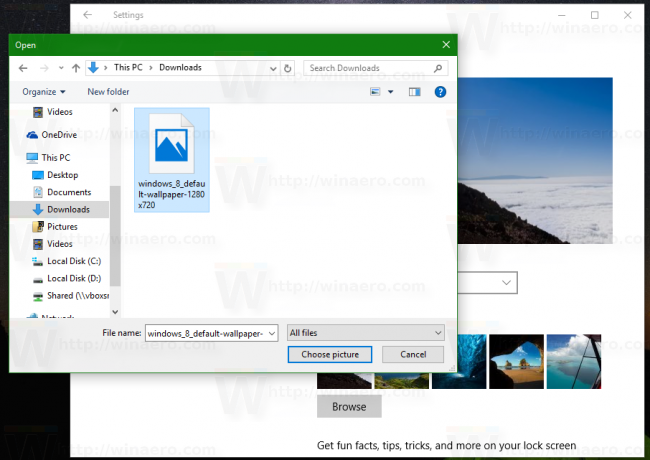

- Diaprojekcija – uporabite to možnost, če želite imeti diaprojekcijo kot ozadje zaklenjenega zaslona. Predvajal bo slike iz map, ki jih vključite. Kliknite "Dodaj mapo", da dodate novo mapo s slikami, ki se bodo vrtele na zaklenjenem zaslonu:

 Povezava Napredne nastavitve diaprojekcije pod seznamom map vam omogoča prilagajanje obnašanja diaprojekcije. Morda jih boste želeli prilagoditi:
Povezava Napredne nastavitve diaprojekcije pod seznamom map vam omogoča prilagajanje obnašanja diaprojekcije. Morda jih boste želeli prilagoditi:
- Windows Spotlight – samodejno prikaže različna ozadja, prenesena z interneta. Nasvet: glej Kje najti slike Lockscreen Spotlight v sistemu Windows 10?
Nasvet: z aplikacijo Fotografije lahko tudi nastavite svojo najljubšo sliko kot ozadje zaklenjenega zaslona. Odprite želeno sliko v aplikaciji Fotografije in kliknite menijski gumb s tremi pikami.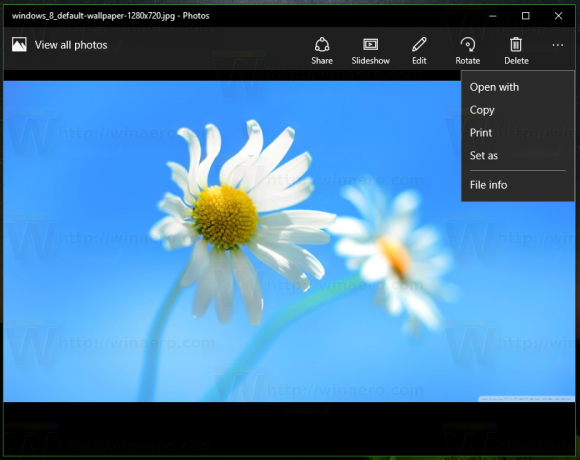
Tam kliknite element "Nastavi kot". Na zaslonu se bo prikazal nov meni z ukazom »Nastavi kot zaklenjen zaslon«, s katerim lahko nastavite trenutno sliko kot ozadje zaklenjenega zaslona.
Obstaja Ctrl + L določena bližnjica za isto dejanje. Lahko ga pritisnete, da nastavite ozadje zaklenjenega zaslona neposredno v aplikaciji Fotografije.
Zdaj preberi: Spremenite sliko ozadja zaslona za prijavo v sistemu Windows 10
